İçindekiler
Bir Acer, Samsung veya HP Chromebook’u almadan Chrome OS test etmek ister misiniz?
Google Chrome OS işletim sistemini Önyüklenebilir Flash disk ile bilgisayarınıza yükleyip kullanabilirsiniz. Tüm ihtiyacınız olan 4 GB Flash disk. 3 basit adımla Chrome OS kurabilirsiniz.
Google Chrome OS
Google Chrome OS, Google tarafından geliştirilen Linux-tabanlı, açık kaynak, web uygulamaları ile çalışan bir işletim sistemidir. 7 Temmuz 2009 tarihinde duyurulan Chrome OS, 15 Haziran 2011 tarihinde Chromebook ile piyasaya çıkmıştır.
Chromium OS, web üzerinde çoğu zaman harcayan insan için hızlı, basit ve daha güvenli bir bilgi işlem deneyimi sağlayan bir işletim sistemi oluşturmayı hedefleyen bir açık kaynak projesi.
Chrome OS Arayüz
Sol üst köşeden erişilen bir uygulamalar sayfası içeriyor. Bu sayfa Gmail, Google Apps, ve YouTube gibi Google web uygulamalarına, ayrıca Yahoo posta, Pandora, Hulu, Facebook, ve Twitter gibi diğer uygulamalara erişim sağlıyor. Chromium’a birlikte bir hesap makinesi, saat, batarya göstergesi ve ağ durum göstergesi geliyor. F12 tuşu multi-pencere görünümünü getiriyor, ek tarayıcı sayfaları açılıp arasında geçiş yapılabiliyor. F8 tuşu ile tüm kısayollar bilgisini içeren ekran, Chrome tarayıcıda yer alan hafıza yöneticisi ve genel linux komutlarının girilebildiği bir komut istemi geliyor.
USB Bootable Google Chrome OS oluştur
Google Chromium OS işletim sistemini Flash diske yüklemek için aşağıdaki adımları sırası ile takip edin.
Adım 1 – En son Chromium OS ( chromium.arnoldthebat.co.uk ) indirin.
Adım 2 – Sıkıştırılmış IMG dosyasını çıkarmak için Winrar veya 7zip programını kullanın.
Adım 3 – Flash disk yüklemek için Windows Image Writer programını indirin.
Adım 4 – Windows Image Writer çalıştırın.
Image File bölümünden Chromium OS img dosyasını seçin.
Device bölümünde Flash diskin olduğu sürücü harfini seçin.
Son olarakta Write butonu basarak yazma işlemini başlatın.
BIOS önyükleme sırasını değiştirmeyi için unutmayın. BIOS’ tan USB Disk’ in önyükleme için ilk olarak ayarlanmış olması gerekir.
Şimdi standart Chromium OS kurulumunu yapın.

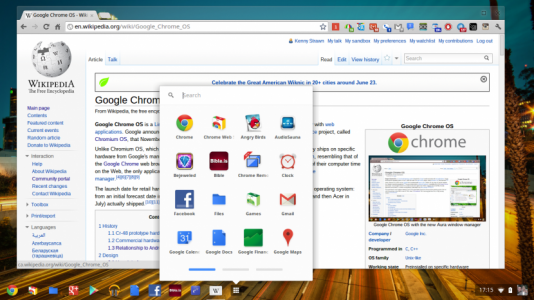


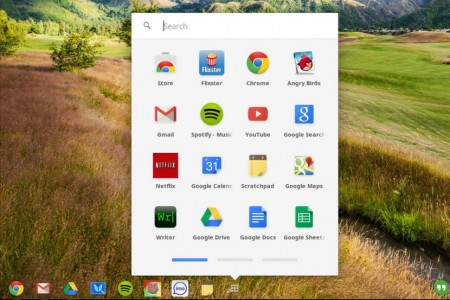
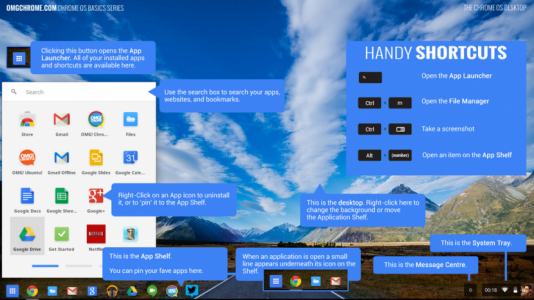




sayın yetkili;
dediklerinizi yaptım hepsini zaten çok güzel anlatmışsınız elinize sağlık fakat win 10 home sl de açmadı. sorun yok yapılanlar doğru ama açmadı bilgilerinize..